大家学习了图块的介绍后,相信都能明白块的用处。在CAD中创建一个成功的图块之后,可以在实际绘图时根据需要插入到图形中来使用。可以说,精通CAD制图的人,都对图块的创建和使用掌握得非常熟练。比如我们在做室内设计尤其是家具设计时,需要插入各种各样的家具,如果直接在图纸中将这些家具绘制出来将会十分麻烦,会让大家摸不着头脑、无从下手。如果将各个家具定义成块然后再插入到家具设计图纸中,将会方便很多,也能大大提高我们的制图效率。下面,我们就来看看在CAD中是如何插入家具图块的。
单击快速访问工具栏中的【打开】按钮,打开素材文件。


2.在【插入】选项中,单击【块】面板,系统会弹出【插入图块】对话框,单击【名称】下拉列表框按钮,找到“沙发”。
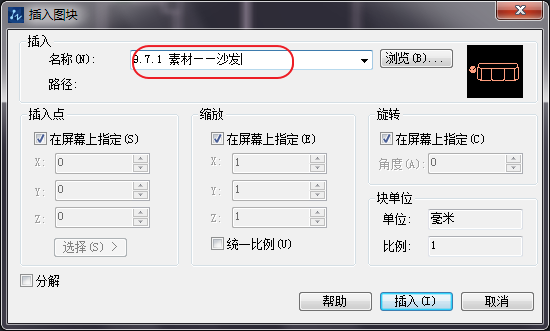
3.点击插入,因为“沙发”图块已经被定义为动态块,所以可以直接在绘图区中通过移动动态夹点来调整图块的大小、角度、位置,完成“沙发”的插入。
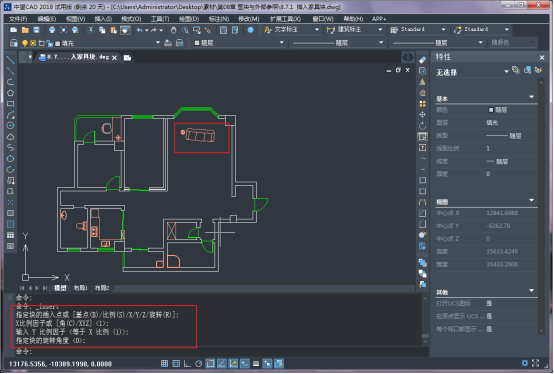
可以用同样的方法插入其他图块,最终完成所有家具的插入。大家可以联想一下自己平时看到的那些室内设计图,它们的结构是不是与上面的图纸类似呢?
推荐阅读:CAD管理外部参照操作
推荐阅读:CAD手机版
·定档6.27!中望2024年度产品发布会将在广州举行,诚邀预约观看直播2024-06-17
·中望软件“出海”20年:代表中国工软征战世界2024-04-30
·2024中望教育渠道合作伙伴大会成功举办,开启工软人才培养新征程2024-03-29
·中望将亮相2024汉诺威工业博览会,让世界看见中国工业2024-03-21
·中望携手鸿蒙生态,共创国产工业软件生态新格局2024-03-21
·中国厂商第一!IDC权威发布:中望软件领跑国产CAD软件市场2024-03-20
·荣耀封顶!中望软件总部大厦即将载梦启航2024-02-02
·加码安全:中望信创引领自然资源行业技术创新与方案升级2024-01-03
·玩趣3D:如何应用中望3D,快速设计基站天线传动螺杆?2022-02-10
·趣玩3D:使用中望3D设计车顶帐篷,为户外休闲增添新装备2021-11-25
·现代与历史的碰撞:阿根廷学生应用中望3D,技术重现达·芬奇“飞碟”坦克原型2021-09-26
·我的珠宝人生:西班牙设计师用中望3D设计华美珠宝2021-09-26
·9个小妙招,切换至中望CAD竟可以如此顺畅快速 2021-09-06
·原来插头是这样设计的,看完你学会了吗?2021-09-06
·玩趣3D:如何使用中望3D设计光学反光碗2021-09-01
·玩趣3D:如何巧用中望3D 2022新功能,设计专属相机?2021-08-10
·CAD命令大全2017-09-18
·CAD的时间查询功能2017-10-13
·怎样使用选择集2017-02-08
·CAD绘制弹簧盖2022-09-05
·CAD旋转命令怎么用?2020-04-08
·CAD旋转复制快捷命令有几种方法2017-07-10
·如何将CAD图形另存为DWT模板格式2017-05-26
·CAD怎么画有宽度的圆形?2017-08-18














